July 22
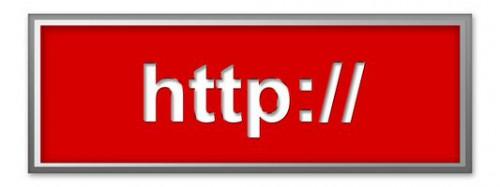
Mac OSX è dotato di Safari installato ma gli utenti hanno altri browser da cui selezionare: Firefox, Opera, Chrome e, per le versioni più vecchie di OSX, Internet Explorer 5. Tutti questi browser memorizza la cache e la storia in modo diverso. Storia e cache, però, sono facili da eliminare.
1 Dalla barra dei menu andare a "Modifica" e selezionare "Reset Safari".
2 Nella finestra di dialogo "Reset Safari", fare clic su tutte le caselle che si desidera cancellare o di riposo. Le opzioni sono: Cancella cronologia, svuotare la cache, cancellare la finestra Download, rimuovere tutti i cookie, rimuovere tutte le icone del sito web, rimuovere i nomi e le password salvate, rimuovere altra forma di riempimento automatico di testo, ricerche web Cancella recenti e chiudere tutte le finestre di Safari.
3 Fare clic sul pulsante "Reset", dopo aver effettuato le selezioni.
4 Dalla barra dei menu andare in "Strumenti" e selezionare "Cancella cronologia recente".
5 Dalla "Intervallo di tempo da cancellare" menu a discesa, selezionare la durata della vostra storia che si desidera cancellare. E 'il default è "ora fa." Altre opzioni sono: ultime due ore, ultime quattro ore, oggi e tutto.
6 Fare clic sulla freccia a sinistra di "Dettagli".
7 Clicca sulle caselle per determinare quali elementi verranno cancellate nel periodo di tempo selezionato. Le opzioni sono Cronologia navigazione e download, Form & cronologia di ricerca, cookie, cache, account di accesso attivi e Preferenze del sito.
8 Fai clic su "Svuota adesso".
9 Dalla barra dei menu, cliccare su "Opera", selezionare "Preferenze" e fare clic su "Avanzate".
10 Dalla colonna di sinistra, cliccare su "storia".
11 Impostare gli "indirizzi Ricordate visitato per la storia e completamento automatico" a 0 e fare clic sul pulsante "Cancella".
12 "Cache della memoria" su "Off", "La cache su disco" su "Off" e fare clic su "Svuota adesso". È inoltre possibile fare clic su "Svuota in uscita" per avere la cache cancellata automaticamente dopo ogni utilizzo.
13 Fai clic su "OK".
14 Dalla barra dei menu, cliccare su Chrome e selezionare "Cancella dati di navigazione."
15 Dalla finestra "Cancella dati di navigazione", scegliere gli elementi che si desidera eliminato. Le opzioni sono Cancella cronologia di navigazione, cronologia dei download Cancella, svuotare la cache, Elimina cookie e altri siti, Cancella password salvate, Clear salvato dati del modulo.
16 Fai clic su "Cancella dati di navigazione."
17 Dalla barra dei menu cliccare su "Explorer".
18 Scegli "Preferenze".
19 Dalla sezione "web browser", selezionare "Avanzate".
20 In "Cache", fai clic su "Svuota adesso" e fare clic su "OK".
